Microsoft edge浏览器怎么更新?在前不久,微软官网公布了新版Microsoft edge浏览器,每位Windows用户都可以进行更新升级,那我们怎么下载新版Microsoft edge浏览器进行更新呢,Microsoft edge浏览器怎么更新,下面就和小编一起来看看吧!
1.微软官方在公布新版Microsoft edge浏览器时,宣布将通过Windows更新的方式更新新版edge浏览器,但是很多用户没有收到系统更新推送;
2.没有收到更新的用户可以通过系统推送的浏览器更新进行更新,点击下方的“搜索”,可以看到有个“推荐”,点击“立即下载”跳转到官网进行更新;
3.也可以通过edge浏览器检查更新进行更新,打开Microsoft edge浏览器,点击右上角“更多-帮助和反馈-帮助”进入官网;
4.下滑找到“浏览旧版Microsoft edge”下的“下载新版Microsoft edge”,点击“可在此处获取”进入官网进行更新;
5.还可以通过浏览器搜索进入官网更新,打开浏览器搜索“新版edge浏览器”,点击搜索结果中标注了官网的链接进入;
6.最后在官网,点击“下载”(注意默认下载的是win10系统版本的,如果需要其他版本点击右侧的三角切换其他系统版本);
7.在弹出的窗口中点击“接受并下载”,最后选择下载路径等待下载成功,安装后重启edge浏览器就可以使用新版edge浏览器啦;
以上就是Microsoft edge浏览器怎么更新的全部内容了,希望以上内容对您有所帮助!


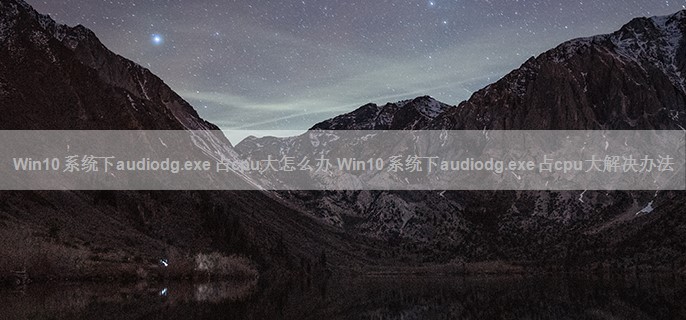








Win10笔记本麦克风没有声音怎么办 Win10笔记本麦克风没有声音解决方法
一、首先我们要运行麦克风安装向导;二、检查麦克风驱动;三、把麦克风音量调高。...

Win10更新KB3087040出现0x80004005错误怎么办 Win10更新KB3087040出现0x80004005错误解决方法
KB3087040是一款用于修复Flash严重安全漏洞的补丁, 安装 后Flash会更新到19.0.0.185版。有 win10 用户反映此次修复过程出现了问题。在安装的过程中,出现了0x80004005错误以至于无法顺利完成安装。目前 win7 / win 8.1用户尚未表明有出发生类似情况。...

Win10开始菜单弹出“关键错误”怎么办 Win10开始菜单弹出“关键错误”解决方法
Win10开始菜单弹出“关键错误”怎么办?1.首先在桌面右击“此电脑”选择管理。2.打开计算机管理界面后,展开“服务和应用程序”单击选择服务,下拉滚动栏找到User Manger服务。...

Win10任务栏Cortana选项中没有“显示搜索框”怎么办 Win10任务栏Cortana选项中没有“显示搜索框”解决方法
win10任务栏上没有搜索框,只要右键任务栏,在Cortana中勾选显示搜索框就可以了。但是有时候 win10系统 Cortana选项中没有“显示搜索框”这个时候该怎么办呢?...
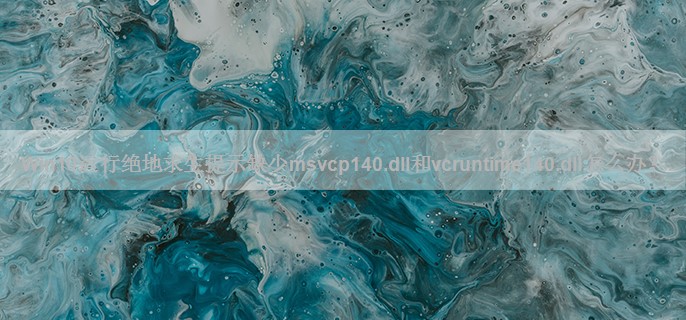
Win10运行绝地求生提示缺少msvcp140.dll和vcruntime140.dll怎么办?
win10 运行 绝地求生 提示缺少msvcp140.dll和vcruntime140.dll 怎么办 ? 最近一位 Win10 朋友也想体验国服吃鸡 游戏 ,然而在运行绝地求生大逃杀游戏时, 系统 弹出提示“无法启动此程序,因为 计算机 中丢失msvcp140.dll和vcruntime140.dll”,这是 怎么 回...